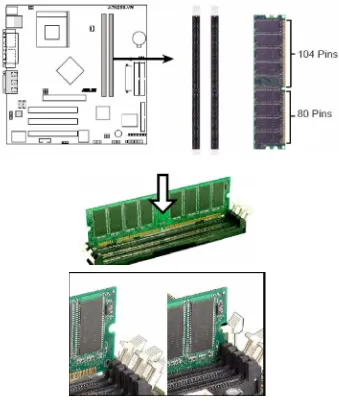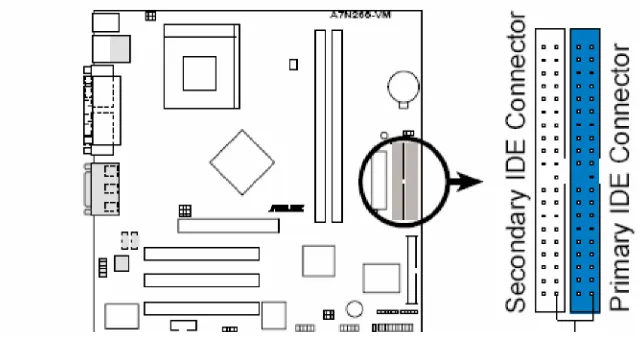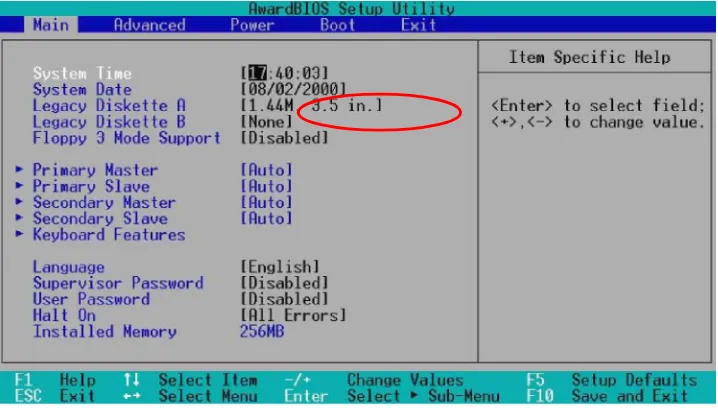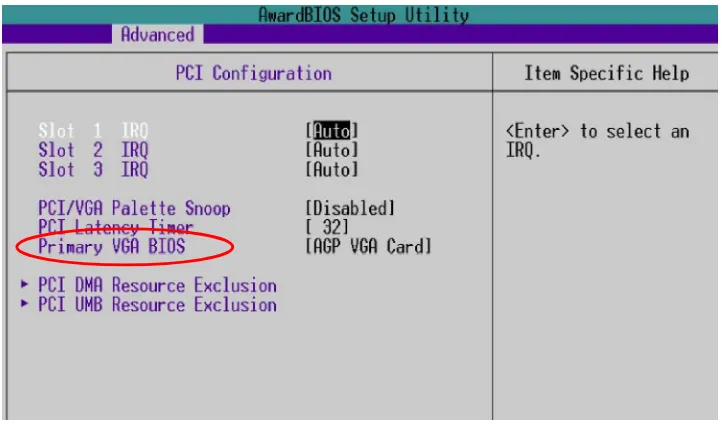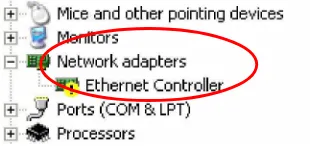SEKOLAH MENENGAH KEJURUAN
BI DANG KEAHLI AN TEKNOLOGI I NFORMASI DAN KOMUNI KASI PROGRAM KEAHLI AN TEKNI K KOMPUTER DAN JARI NGAN
Menginstalasi PC
PENYUSUN TI M FAKULTAS TEKNI K
UNI VERSI TAS NEGERI YOGYAKARTA
BAGI AN PROYEK PENGEMBANGAN KURI KULUM
DI REKTORAT PENDI DI KAN MENENGAH KEJURUAN
DI REKTORAT JENDERAL PENDI DI KAN DASAR DAN MENENGAH
DEPARTEMEN PENDI DI KAN NASI ONAL
KODE MODUL
KATA PENGANTAR
Modul dengan judul “
Menginstalasi PC
“ merupakan bahan ajar yang digunakan sebagai panduan praktikum peserta diklat Sekolah Menengah Kejuruan (SMK) untuk membentuk salah satu bagian dari kompetensi bidang keahlian TEKNOLOGI I NFORMASI DAN KOMUNI KASI pada Program Keahlian TEKNI K KOMPUTER DAN JARI NGAN.Modul ini menguraikan tentang cara atau proses dari menginstalasi PC yang diawali dengan cara menentukan spesifikasi komputer hingga pengujian PC. Kegiatan Belajar 1 membahas tentang cara memilih komponen dan spesifikasi komputer. Kegiatan Belajar 2 membahas tentang cara menginstalasi komponen PC. Kegiatan Belajar 3 merupakan bahasan tentang cara mengkonfigurasi PC. Kegiatan Belajar 4 berisi tentang bagimana menambah peralatan pada PC. Sedangkan Kegiatan Belajar 5 membahas tentang bagaimana memeriksa hasil instalasi PC
Modul ini terkait dengan modul-modul lain yang membahas tentang Mengoperasikan PC stand alone dengan sistem operasi berbasis text, Mengoperasikan PC stand alone dengan sistem operasi berbasis GUI , Mengoperasikan periferal, Mengkonfigurasi dan menentukan spesifikasi perangkat PC, termasuk komponen pada bagian input, proses dan output .
Oleh karena itu, sebelum menggunakan modul ini peserta diklat diwajibkan telah mengambil modul-modul tersebut.
DAFTAR I SI MODUL
Halaman
HALAMAN DEPAN ... i
HALAMAN DALAM ... ii
KATA PENGANTAR ... iii
DAFTAR I SI MODUL ... iv
PETA KEDUDUKAN MODUL ... vii
PERI STI LAHAN / GLOSSARY ... ix
BAB I . PENDAHULUAN
... 1A. DESKRI PSI JUDUL... 1
B. PRASYARAT. ... 1
C. PETUNJUK PENGGUNAAN MODUL... 2
1. Petunjuk Bagi Siswa ... 2
2. Peran Guru ... 3
3. Tujuan Akhir ... 4
D. KOMPETENSi ... 4
E. CEK KEMAMPUAN ... 8
BAB I I . PEMELAJARAN
... . 9A. RENCANA PEMELAJARAN SI SWA... 9
B. KEGI ATAN BELAJAR ... 11
1. Kegiatan Belajar : 1. Peralatan/ Komponen dan Spe-sifikasi pada PC ... 11
a. Tujuan Kegiatan Pemelajaran ... 11
b. Uraian Materi 1... 11
c. Rangkuman 1... 22
d. Tugas 1 ... 22
g. Lembar Kerja 1... 23
2. Kegiatan Belajar 2 : Perakitan PC dan Keselamatan Kerja dalam Merakit Komput er ... 24
a. Tujuan Kegiatan Pemelajaran ... 24
b. Uraian Materi 2... 24
c. Rangkuman 2... 35
d. Tugas 2 ... 35
e. Tes Formatif 2 ... 35
f. Kunci Jawaban Formatif 2 ... 35
g. Lembar Kerja 2... 35
3. Kegiatan Belajar 3 : BI OS dan Konfigurasi Sistem ... 38
a. Tujuan Kegiatan Pemelajaran ... 38
b. Uraian Materi 3... 38
c. Rangkuman 3... 47
d. Tugas 3 ... 47
e. Tes Formatif 3 ... 48
f. Kunci Jawaban Formatif 3 ... 48
g. Lembar Kerja 3... 48
4. Kegiatan Belajar 4 : Peripheral PC dan Setting Peripheral ... 50
a. Tujuan Kegiatan Pemelajaran ... 50
b. Uraian Materi 4... 50
c. Rangkuman 4... 60
d. Tugas 4 ... 60
e. Tes Formatif 4 ... 60
a. Tujuan Kegiatan Pemelajaran ... 63
b. Uraian Materi 5... 63
c. Rangkuman 5... 65
d. Tugas 5 ... 66
e. Tes Formatif 5 ... 66
f. Kunci Jawaban Formatif 5 ... 66
g. Lembar Kerja 5... 66
BAB I I I . EVALUASI
... 78A. PERTANYAAN ... 78
B. KUNCI JAWABAN ... 78
C. KRI TERI A KELULUSAN ... 70
BAB I V. PENUTUP
... 71PETA KEDUDUKAN MODUL
SLTP & yang sederajat
HDW.DEV.100. (2).A•
1 2 3
I I I I I I
LULUS SMK
HDW.MNT.201. (2).A HDW.MNT.203. (2).A SWR.OPR.101. (2).A• SWR.OPR.100. (1).A HDW.MNT.102. (2).A SWR.OPR.102. (2).A• HDW.MNT.101. (2).A HDW.MNT.204. (2).A SWR.MNT.201. (1).A NTW.OPR.100. (2).A• HDW.MNT.202. (2).A HDW.MNT.205. (2).A SWR.OPR.103. (2).A• SWR.OPR.104. (2).A• NTW.OPR.200. (2).A• NTW.MNT.201. (2).A• NTW.MNT.202. (2).A• NTW.MNT.300. (3).A•
A
4Keterangan :
HDW.DEV.100.(2).A• Menginstalasi PC
HDW.MNT.201.(2).A Mendiagnosis permasalahan pengoperasian PC dan periferal
HDW.MNT.203.(2).A Melakukan perbaikan dan / atau setting ulang sistem PC
HDW.MNT.204.(2).A Melakukan perbaikan periferal HDW.MNT.101.(2).A Melakukan perawatan PC HDW.MNT.102.(2).A Melakukan perawatan periferal
SWR.OPR.101.(2).A• Menginstalasi sistem operasi berbasis GUI (Graphical User I nterface)
SWR.OPR.102.(2).A• Menginstalasi sistem operasi berbasis text SWR.OPR.100.(1).A Menginstalasi software
SWR.MNT.201.(1).A Mem-Back-Up dan Me-Restore software
NTW.OPR.100.(2).A• Menginstalasi perangkat jaringan lokal (Local Area Network)
HDW.MNT.202.(2).A Mendiagnosis permasalahan pengoperasian PC yang tersambung jaringan
HDW.MNT.205.(2).A Melakukan perbaikan dan/ atau setting ulang koneksi jaringan
SWR.OPR.103.(2).A• Menginstalasi sistem operasi jaringan berbasis GUI (Graphical User I nterface)
SWR.OPR.104.(2).A• Menginstalasi sistem operasi jaringan berbasis text NTW.OPR.200.(2).A• Menginstalasi perangkat jaringan berbasis luas
(Wide Area Network )
NTW.MNT.201.(2).A• Mendiagnosis permasalahan perangkat yang tersambung jaringan berbasis luas (Wide Area Network )
NTW.MNT.202.(2).A• Melakukan perbaikan dan/ atau setting ulang
koneksi jaringan berbasis luas (Wide Area Network) NTW.MNT.300.(3).A• Mengadministrasi server dalam jaringan
PERI STI LAHAN/ GLOSSARY
BI OS : Basic I nput Output system . Software yang dipasang pada chip komputer untuk mengatur operasi dasar seperti layar, harddisk, memory, VGA, dll. Bagian dari sistem operasi yang bisa mengidentifikasi set program yang digunakan untuk mem-boot komputer, sebelum menempatkan disket sistem. BI OS terdapat di ROM (Read Only Memory) dari sistem dan umumnya tersimpan secara permanen. Program yang digunakan mikroprosesor untuk menyalakan komputer. BI OS juga mengatur aliran data antara sistem operasi komputer dan perangkat tambahan yang t erhubung pada komputer.
Bus : Saluran yang terdiri dari sekumpulan jalur yang sejenis. Sekumpulan kabel yang merupakan alat transportasi informasi ke semua peralatan dalam sistem. I nformasi tersebut dapat berupa data, perintah atau alamat.
Cache Memory: Memori berkecepatan tinggi yang mampu bekerjasama dengan CPU, bertindak sebagai buffer antara CPU dan memori utama yang lamban.
pendingin (cooling fan), dan juga meng-ground listrik yang terdapat pada komponen-komponen yang ada melalui rangka yang terbuat dari besi. Case yang besar dengan tempat ekspansi yang banyak lebih disukai, dengan adanya ruang ekspansi yang banyak anda dapat menambahkan perangkat-perangkat lain dengan mudah. Contoh perangkat-perangkat yang dapat ditambahkan ini misalnya drive DVD, CD writer, dan lain-lain. Saat ini case dengan bentuk tower biasanya lebih disukai daripada case dengan bentuk desktop karena memiliki tempat yang lebih luas untuk ekspansi, dan juga dapat memiliki kemampuan pendinginan yang lebih baik. Sebuah case bisa berupa AT atau ATX, dimana perbedaannya terletak pada posisi motherboard nantinya, demikian pula power supply yang datang bersama case tersebut. Case komput er biasanya datang bersama-sama dengan power supply, walaupun kadang-kadang disarankan agar anda membeli power supply terpisah sehingga bisa mendapatkan kedua barang tersebut dengan kualitas yang sama-sama tinggi.
CD ROM Drive : Alat pemutar CD ROM. Suatu drive untuk merekam atau memainkan Compact Disk, yang sering dijumpai adalah CD-ROM (CD Read Only Memory) MO (Magneto-Optical) dan WORM (Write Once Read Many).
CGA :
Color Graphics Adaptor.
Salah satu tipe monitor, yaitu standar I bm untuk kualitas monitor resolusi rendah, dalam mode grafik hanya dapat menampilkan 4 warna.CMOS :
Compelementary Metal Oxide Semiconductor.
RAM kecil berukuran 64 byte yang menyimpan setting BI OS saat komputer sedang dimatikan. CMOS merupakan perluasan dari teknologi MOS yang menghasilkan I C dengan kebutuhan tenaga baterai rendah. CMOS digunakan unt uk menyimpan program konfigurasi, program diagnostik dan informasi tanggal dan waktu pembuatan file yang t idak akan hilang meskipun komput er dimatikan.CPU : Central Processing Unit. Unit pemroses utama dalam istilah teknik disebut mikroprosesor, sedang dalam pengertian umum adalah mesin komputer yaitu casing beserta semua isi didalamnya. Pusat pengolahan masukan sehingga menghasilkan keluaran. Termasuk di sini adalah semua register, sirkuit aritmat ik, unit pembanding, dsb.
CRT : Catoda Ray Tube Teknologi yang dipakai untuk membuat sistem tampilan/ monitor komputer menggunakan tabung sinar katoda.
Disk : Suatu media penyimpanan data. Yang dimaksud dengan disk adalah floppy disk atau hard disk. Sedangkan floppy disk adalah disket. Piringan tipis yang dilapisi bahan magnetik (oksida besi) yang mampu menyimpan sejumlah data atau informasi. Pembacaan dan penulisan informasi dipusatkan pada track.
digunakan pada bagian memori utama yang digunakan untuk rutin proses.
Drive : Pintu, penggerak disk.
EGA :
Enhanced Graphics Adaptor.
Salah satu standard resolusi monitor. EGA mampu menampilkan 16 warna dalam model grafik, setingkat di atas monitor CGA. Monitor dengan card EGA mampu menampilkan 16 warna pada bentuk teks (80 x 25 karakter atau 40 x 25 karakter), 16 warna pada bentuk resolusi rendah dan 4 warna pada resolusi tinggi dan tampilan grafik 640 x 350 titik. Perkembangan dari j enis EGA diantaranya adalah ATI Technologies I nc dengan card bernama EGA WONDER, dapat menampilkan 132 x 25 karakter. Monit or jenis EGA masih memakai konektor monitor yang sama dengan monitor jenis CGA dan Monochrome. EVEREX mengeluarkan card EPGA (Enhanced Proffesional Graphics Adapter), mampu menampilkan 649 x 480 titik (dot) dengan 256 warna, dari 4096 kombinasi warna dasar (pallette). EPGA dan disebut juga PEGA (Proffesional Enhanced Graphics Adapter), ataupun PGA (Proffesional Graphics Adapter), menampilkan layar teks 132 x 43 karakter pada multi frekuensi atau Ulta sync, dan fleksibilitas yang dapat menggunakan monitor monochrome maupun enhanced monitor. Monitor ini mempergunakan konektor 9 pin yang terdiri dari 2 baris. Hard disk : Media penyimpan data berkapasitas besar.Motherboard : Papan rangkaian komputer tempat semua komponen elektronik komputer terangkai.
Peripheral : Peralatan. Spesifikasi peralatan pendukung yang dibutuhkan oleh sebuah PC agar dapat bekerja secara optimal.
PI C : Programmable I nterupt Controller. Kendali sela terprogram. Chip yang berfungsi untuk mengendalikan proses penyelaan antar periferal. Alat pengendali sela periferal yang membantu kerja CPU dalam proses penyelaan.
Power Supply : Suatu rangkaian elektronik yang berfungsi sebagai pencatu daya/ pemberi sumber tegangan/ arus pada peralatan.
BAB I
PENDAHULUAN
A. DESKRI PSI JUDUL
MENGI NSTALASI PC
merupakan modul teori dan atau praktikum yang membahas tentang cara menentukan spesifikasi komput er, merakit/ menginstalasi komponen dan peralat an komputer, pengesetan peralatan dan pengujian komputer PC dan peralatannya.Modul ini terdiri dari 5 (lima) kegiatan belajar, yaitu pemilihan komponen dan spesifikasi komputer, cara menginstalasi komponen PC, cara mengkonfigurasi, penambahan peralatan, dan pemeriksaan hasil instalasi.
B. PRASYARAT
Kemampuan awal yang dipersyaratkan untuk mempelajari modul ini adalah :
1. Peserta diklat telah lulus modul / materi diklat Mengoperasikan PC stand alone dengan sistem operasi berbasis text.
2. Peserta diklat telah lulus modul / materi Mengoperasikan PC stand alone dengan sistem operasi berbasis GUI .
3. Peserta diklat telah lulus modul / materi diklat Mengoperasikan peripheral.
4. Peserta diklat menguasai konsep dasar listrik termasuk listrik statis dan dinamis (Mata Diklat Fisika).
7. Peserta diklat mampu berbahasa inggris
8. Peserta diklat dapat menggunakan peralatan tangan dan peralatan listrik umum.
C. PETUNJUK PENGGUNAAN MODUL
1. Petunjuk Bagi Sisw a
Siswa diharapkan mampu berperan aktif dan berinteraksi dengan sumber belajar yang mendukungnya, karena itu harus diperhatikan beberapa hal sebagai berikut :
a. Langkah – langkah Belajar
Untuk menjadi lebih kompeten dan profesional dalam pekerjaan menginstalasi PC, maka Anda harus mencermati beberapa hal berikut :
1) Apa yang harus diketahui tentang menginstalasi PC ? 2) Apa yang harus dikerjakan dalam menginstalasi PC ?
3) Bagaimana mengetahui bahwa kita telah berhasil atau belum dalam menginstalasi PC ?
4) Apa yang harus dilakukan jika kita belum berhasil dalam menginstalasi PC ?
5) Apa yang harus dilakukan jika kita telah berhasil dalam menginstalasi PC ?
b. Perlengkapan yang Harus Dipersiapkan
c. Hasil Pelatihan
Anda akan mampu melakukan tugas/ pekerjaan menginstalasi PC sesuai dengan spesifikasi yang dikehendaki.
2. Peran Guru
Guru yang akan mengaj arkan modul ini hendaknya mempersiapkan diri sebaik-baiknya yaitu mencakup aspek strategi pemelajaran, penguasaan materi, pemilihan metode, alat bantu media pemelajaran, dan perangkat evaluasinya.
Selain itu guru hendaknya :
a. Membantu siswa dalam merencanakan proses belajar
b. Membimbing siswa melalui tugas-tugas pelat ihan yang dijelaskan dalam tahap belajar
c. Membant u siswa dalam memahami konsep dan praktik baru serta menjawab pertanyaan siswa mengenai proses belajar siswa
d. Membantu siswa untuk menentukan dan mengakses sumber tambahan lain yang diperlukan untuk belajar
e. Mengorganisasikan kegiatan belajar kelompok jika diperlukan f. Merencanakan seorang ahli/ pendamping guru dari tempat kerja
untuk membantu jika diperlukan
g. Merencanakan proses penilaian dan menyiapkan perangkatnya h. Melaksanakan penilaian
i. Menjelaskan kepada siswa tentang sikap pengetahuan dan keterampilan dari suatu kompetensi yang perlu untuk dibenahi dan merundingkan rencana pemelajaran selanjutnya.
D. TUJUAN AKHI R
1. Peserta diklat mampu membuat daftar rencana kebutuhan dan spesifikasi PC sesuai dengan kebutuhan yang dibutuhkan.
2. Peserta diklat mampu menginstalasi PC sesuai dengan spesifikasi yang diberikan.
3. Peserta diklat mampu menginstalasi peripheral pada PC dengan benar.
4. Peserta diklat mampu memperbaiki kesalahan instalasi pada PC.
E. KOMPETENSI
KOMPETENSI : Menginstalasi PC KODE : HDW.DEV.100.(2).A DURASI PEMELAJARAN : 232 Jam @ 45 menit
A B C D E F G
LEVEL KOMPETENSI KUNCI
2 1 2 2 1 2 2
KONDI SI KI NERJA
1. Dalam melaksanakan unit kompetensi ini harus didukung dengan tersedianya :
§ SOP perakitan PC;
§ I nstruction Manual dari masing-masing peralatan;
§ Log sheet atau report sheet yang ditetapkan oleh perusahaan;
§ Peralatan atau instrumen yang terkait dengan pelaksanaan unit kompetensi ini. 2. Unit Kompetensi yang harus dikuasai sebelumnya :
§ HDW.OPR.101.(1).A Mengoperasikan PC stand alone dengan sistem operasi berbasis text, atau;
§ HDW.OPR.102.(1).A Mengoperasikan PC stand alone dengan sistem operasi berbasis GUI ;
§ HDW.OPR.105.(1).A Mengoperasikan periferal. 3. Pengetahuan yang dibutuhkan :
§ Konsep dasar listrik, termasuk listrik statis dan dinamis (Mata Diklat Fisika);
§ Konfigurasi dan spesifikasi perangkat PC, termasuk komponen pada bagian input, proses dan output.
MATERI POKOK PEMELAJARAN
SUB KOMPETENSI KRI TERI A KI NERJA LI NGKUP BELAJAR
SI KAP PENGETAHUAN KETERAMPI LAN
1. Merencanakan kebut uhan dan spesifikasi
§ Daftar kebut uhan dan spesifikasi komputer telah tersedia
§ Buku manual dan petunjuk pengoperasian komponen telah tersedia
§ Jenis-j enis peralatan / komponen pada PC serta spesifikasi m asing-masing
§ Memilih peralatan/ komponen PC secara teliti.
§ Mengedepankan sifat jujur dalam pemilihan komponen berdasar-kan prinsip ekonomi
§ Menjelaskan diagram blok komputer dan fungsi m asing-m asing § Menjelaskan jenis-jenis
piranti input dan output serta spesifikasi dan perkembangannya
§ Membuat daftar rencana kebutuhan dan spesifikasi PC
MATERI POKOK PEMELAJARAN
SUB KOMPETENSI KRI TERI A KI NERJA LI NGKUP BELAJAR
SI KAP PENGETAHUAN KETERAMPI LAN
2. Menginstalasi komponen PC
§ Prosedur / SOP perakit an disiapkan
§ Peralatan inst alasi ( tools kit) disiapkan
§ Perangkat yang ingin diinstalasi diuji sesuai dengan manual tiap-tiap komponen § Perangkat PC dirakit
menggu-nakan prosedur, cara/ metode dan peralatan yang sudah ditent ukan
§ Langkah-langkah perakitan komputer serta prosedur dan keselamat an kerja pada saat merakit komputer
§ Melaksanakan Keamanan dan Keselamat an Kerja (K3) dalam pengopera-sian peralatan § Mem perlihatkan sikap
cermat dan t eliti dalam menerapkan prosedur perakitan PC
§ Menjelaskan prosedur baku perakitan § Menguraikan karakt
eris-tik dan tata cara pe-nanganan tiap-tiap komponen PC
§ Menguji komponen-komponen PC sesuai dengan buku m anual § Menginst alasi
komponen PC
3. Mengatur komponen PC menggunakan software (melalui set up BI OS dan aktifasi komponen melalui sistem operasi)
§ Komponen PC ( misal VGA dan Sound Card On Board) diatur menggunakan software, baik yang me-rupakan software bawaan ataupun m elalui BI OS, sesuai dengan buku manual tiap-tiap komponen
§ Jenis-j enis BI OS
§ Menu pada BI OS dan fungsi masing-masing
§ Mengikuti prosedur dalam pengaturan BI OS
§ Mengidentifikasi komponen PC yang membutuhkan aktivasi melalui BI OS
§ Melakukan setting BI OS pada jenis PC yang ber-beda
4. Menyambung / mema-sang periferal (secara fisik) dan setting periferal menggunakan softwar
§ Periferal dipasang / disam-bung sesuai dengan SOP § Periferal disetting dengan
softw are spesifik sesuai dengan buku m anual
§ Jenis-j enis dan fungsi periferal standard
§ Jenis dan fungsi perangkat identifikasi modern (misal : barcode, finger scan, retina scan) § Jenis, fungsi dan prinsip kerja
perangkat
§ penyimpanan modern (misal :
§ Mengikuti prosedur pemasangan periferal pada PC
§ Menguraikan j enis dan fungsi periferal yang digunakan pada PC
§ Memasang periferal pada PC
MATERI POKOK PEMELAJARAN
SUB KOMPETENSI KRI TERI A KI NERJA LI NGKUP BELAJAR
SI KAP PENGETAHUAN KETERAMPI LAN
5. Mem eriksa hasil perakit-an PC dperakit-an pemasperakit-angperakit-an periferal
§ Hasil perakitan PC dan pema-sangan periferal diidentifikasi § Perakitan, jenis komponen
dan setting yang dilakukan dicat at dan dilaporkan sesuai dengan SOP yang berlaku. § PC yang t elah dirakit diuji
tampilan dan berfungsi dengan baik
§ PC dapat digunakan sesuai dengan kriteria unjuk kerja § pada unit kompetensi
HDW.OPR.101.(1).A atau HDW.OPR.102.(1).A § Periferal dapat digunakan
sesuai dengan krit eria unjuk kerja pada unit kompetensi HDW.OPR.105.(1).A
§ Cara identifikasi hasil perakit an PC dan pemasangan periferal
§ Mengikuti aturan dalam pengujian PC dan periferal
§ Menjelaskan t ujuan, produk, prosedur dan cara penggunaan per-alatan untuk diagnosis
§ Memeriksa hasil pera-kitan PC
§ Memeriksa hasil pema-sangan perifera
F. CEK KEMAMPUAN
Untuk mengetahui kompetensi awal yang telah Anda miliki, maka isilah cek lis (
√
) seperti pada tabel pernyataan di bawah ini sesuai kemampuan yang anda miliki.Saya dapat Melakukan Pekerjaan ini dengan Kompeten Sub Kompetensi Pernyataan Ya Tidak Bila Jaw aban “Ya” Kerjakan Merencanakan kebutuhan dan spesifikasi
1. Mengetahui komponen dan spesifikasi pada PC 2. Membuat daftar
rencana kebutuhan dan spesifikasi PC
Tes Formatif 1
Menginstalasi komponen PC
Menguji dan Menginstalasi komponen PC Tes Formatif 2 Mengatur komponen PC menggunakan software (melalui setup BI OS dan aktifasi komponen melalui sistem operasi)
Menyeting BI OS pada berbagai PC Tes Formatif 3 Menyambung / memasang peripheral (secara fisik) dan setting peripheral menggunakan software Menginstalasi peripheral pada PC Tes Formatif 4 Memeriksa hasil perakitan PC dan pemasangan peripheral
Memeriksa hasil perakitan PC dan instalasi peripheral pada PC
Tes Formatif 5
BAB I I
PEMELAJARAN
A. RENCANA PEMELAJARAN SI SWA
Kompetensi : Menginstalasi PC
Sub Kompetensi : Merencanakan kebutuhan dan spesifikasi
Jenis Kegiatan Tanggal Waktu Tempat
Belajar Alasan Perubahan Tanda Tangan Guru Peralatan/ Kompo-nen dan Spesifikasi pada PC
Sub Kompetensi : Menginstalasi komponen PC
Jenis Kegiatan Tanggal Waktu Tempat
Belajar Alasan Perubahan Tanda Tangan Guru
Perakitan PC dan Keselamatan Kerja dalam Merakit Komputer
Sub Kompetensi : Mengatur komponen PC menggunakan software (mela lui setup BI OS dan aktifasi komponen melalui sistem operasi)
Jenis Kegiatan Tanggal Waktu Tempat
Belajar Alasan Perubahan Tanda Tangan Guru
BI OS dan Konfigurasi Sistem
Sub Kompetensi : Menyambung/ memasang peripheral (secara fisik) dan setting peripheral menggunakan software
Jenis Kegiatan Tanggal Waktu Tempat
Belajar Alasan Perubahan Tanda Tangan Guru
Sub Kompetensi : Memeriksa hasil perakitan PC dan pemasangan peripheral
Jenis Kegiatan Tanggal Waktu Tempat
Belajar
Alasan Perubahan
Tanda Tangan
Guru
B. KEGI ATAN BELAJAR
1. Kegiatan Belajar 1: Peralatan/ Komponen dan Spesifikasi pada
PC
a. Tujuan Kegiatan Pemelajaran
1) Peserta diklat mampu menj elaskan diagram blok komputer dan fungsi masing-masing.
2) Peserta diklat mampu menjelaskan jenis-jenis, spesifikasi, dan perkembangannya dari piranti input, proses, dan output.
3) Peserta diklat mampu membuat daftar rencana kebutuhan dan spesifikasi PC.
b. Uraian Materi 1
Peralatan/ Komponen pada PC meliputi unit input, unit proses, dan unit output. Supaya komputer dapat digunakan untuk mengolah data, maka harus berbentuk suatu sistem yang disebut dengan sistem komputer. Secara umum, sistem terdiri dari elemen-elemen yang saling berhubungan membentuk satu kesatuan untuk melaksanakan suatu tujuan pokok dari sistem tersebut.
Gambar 1. Struktur Komputer
Ketiga elemen sistem komputer tersebut harus saling berhubungan dan membentuk satu kesatuan. Perangkat keras tanpa perangkat lunak tidak akan berarti apa-apa, hanya berupa benda mati. Kedua perangkat keras dan lunak juga tidak dapat berfungsi jika tidak ada manusia yang mengoperasikannya.
1) Struktur dan Fungsi Komputer
a) I nput Device ( Alat Masukan)
Adalah perangkat keras komputer yang berfungsi sebagai alat untuk memasukan data atau perintah ke dalam komputer. I nput device adalah alat yang digunakan untuk menerima input dari luar sistem, dan dapat berupa signal input atau maintenance input. Di dalam sistem komputer, signal input berupa data yang dimasukkan ke dalam sistem komputer, sedangkan maintenance input berupa program yang digunakan untuk mengolah data yang dimasukkan. Dengan demikian, alat input selain digunakan untuk memasukkan data juga untuk memasukkan program.
Beberapa alat input mempunyai fungsi ganda, yaitu disamping sebagai alat input juga berfungsi sebagai alat out put sekaligus. Alat yang demikian disebut sebagai terminal. Terminal dapat dihubungkan ke sistem komputer dengan menggunakan kabel langsung atau lewat alat komunikasi.
Terminal dapat digolongkan menjadi non intelligent terminal, smart terminal, dan intelligent terminal. Non int elligent terminal hanya berfungsi sebagai alat memasukkan input dan penampil output, dan tidak bisa diprogram karena tidak mempunyai alat pemroses. Peralatan seperti ini juga disebut sebagai dumb terminal. Smart terminal mempunyai alat pemroses dan memori di dalamnya sehingga input yang terlanjur dimasukkan dapat dikoreksi kembali. Walaupun demikian, terminal jenis ini tidak dapat diprogram oleh pemakai, kecuali oleh pabrik pembuatnya. Sedangkan int elligent terminal dapat diprogram oleh pemakai.
sedangkan alat input tidak langsung melalui media tertentu sebelum suatu input diproses oleh alat pemroses.
Alat input langsung dapat berupa papan ketik (keyboard), pointing device (misalnya mouse, touch screen, light pen, digitizer graphics tablet), scanner (misalnya magnetic ink charact er recognition, opt ical data reader atau optical character recognition reader), sensor (misalnya digitizing camera), voice recognizer (misalnya microphone). Sedangkan alat input tidak langsung misalnya keypunch yang dilakukan melalui media punched card (kartu plong), key-to-tape yang merekam data ke media berbentuk pita (tape) sebelum diproses oleh alat pemroses, dan key-to-disk yang merekam data ke media magnetic disk (misalnya disket atau harddisk) sebelum diproses lebih lanjut.
(1) Keyboard
Gambar 3. Keyboard PS/ 2
Gambar 4. Keyboard Wireless
(2) Mouse
Mouse merupakan komponen input yang sanagt diperlukan jika menggunakan sistem operasi grafis. Mouse lebih banyak eprkembangannya dari pada keyboard.
Muali dari mouse serial, mouse PS/ 2, mouse scroll, dan saat mouse optik.
Gambar 6. Mouse PS/ 2
Gambar 7. Mouse Optik Gambar 8. Mouse Ball
b) Out put Device ( Alat Keluaran)
Hard-copy device, yaitu alat yang digunakan untuk mencetak tulisan dan image pada media keras seperti kertas atau film.
[image:30.595.236.405.199.382.2]Contoh hard-copy devicce:
Gambar 8. Printer
Soft-copy device, yaitu alat yang digunakan untuk menampilkan tulisan dan image pada media lunak yang berupa sinyal elektronik.
Gambar 9. Proyektor Gambar 10. Monitor
[image:30.595.134.511.457.672.2]input. Sekarang media penyimpan yang berkembang adalah disk drive, hard disk, CD-ROM/ CD-RW.
Gambar11l. Hard Disk Gambar 12. CD-RW
Gambar 13. Disk Drive
c) I / O Ports
Bagian ini digunakan unt uk menerima ataupun mengirim data ke luar sistem. I / O Port juga biasa disebut dengan bagian interface (antar muka) karena peralatan input dan output di atas terhubung melalui port ini.
d) CPU ( Central Processing Unit)
Gambar 14. Prosesor
CPU merupakan tempat pemroses instruksi-instruksi program, yang pada komputer mikro disebut dengan micro-processor (pemroses mikro). Pemroses ini berupa chip yang terdiri dari ribuan hingga jutaan I C. Dalam dunia dagang, pemroses ini diberi nama sesuai dengan keinginan pembuatnya dan umumnya ditambah dengan nomor seri, misalnya dikenal pemroses I ntel 80486 DX2-400 (buatan I nt el dengan seri 80486 DX2-400 yang dikenal dengan komput er 486 DX2), I ntel Pentium 100 (dikenal dengan komputer Pentium I ), I ntel Pentium I I -350, I ntel Pentium I I I -450, I ntel Celeron 333, AMD K-I I , dan sebagainya. Masing-masing produk ini mempunyai kelebihan dan kekurangan masing-masing.
e) Memori
(1) Random Access Memory (RAM)
Semua data dan program yang dimasukkan melalui alat input akan disimpan terlebih dahulu di memori utama, khususnya RAM, yang dapat diakses secara acak (dapat diisi/ ditulis, diambil, atau dihapus isinya) oleh pemrogram. Strukt ur RAM terbagi menjadi empat bagian utama, yaitu:
Program storage, digunakan untuk menyimpan semua instruksi-instruksi program yang akan diakses.
Working storage, digunakan untuk menyimpan data yang akan diolah dan hasil pengolahan.
Output storage, digunakan untuk menampung hasil akhir dari pengolahan data yang akan ditampilkan ke alat output.
I nput yang dimasukkan melalui alat input akan ditampung terlebih dahulu di input storage. Bila input t ersebut berupa program maka akan dipindahkan ke program storage, dan bila berbentuk data maka akan dipindahkan ke working storage. Hasil dari pengolahan juga ditampung terlebih dahulu di working storage dan bila akan ditampilkan ke alat output maka hasil tersebut dipindahkan ke output storage.
Gambar 15. Random Access Memory
( 2) Read Only Memory ( ROM)
kali sistem komputer diaktifkan. Proses mengaktifkan komputer pertama kali ini disebut dengan booting, yang dapat berupa cold booting atau warm booting.
Cold booting merupakan proses mengaktifkan sistem komputer pertama kali untuk mengambil program bootstrap dari keadaan listrik komputer mati (off) menjadi hidup (on). Sedangkan warm booting merupakan proses pengulangan pengambilan program bootstrap pada saat komput er masih hidup dengan cara menekan tiga tombol tombol pada papan ketik sekaligus, yaitu
Ctrl
,Alt
, danDel
. Proses ini biasanya dilakukan bila sistem komputer macet, daripada harus mematikan aliran listrik komputer dan menghidupkannya kembali.I nstruksi-instruksi yang tersimpan di ROM disebut dengan microinstruct ion atau firmware karena hardware dan software dijadikan satu oleh pabrik pembuatnya. I si dari ROM ini tidak boleh hilang atau rusak karena bila terj adi demikian, maka sistem komputer tidak akan bisa berfungsi. Oleh karena itu, untuk mencegahnya maka pabrik pembuatnya merancang ROM sedemikian rupa sehingga hanya bisa dibaca, t idak dapat diubah-ubah isinya oleh orang lain. Selain itu, ROM bersifat non volatile supaya isinya tidak hilang bila listrik komput er dimatikan.
dapat diprogram kembali berulang-ulang. Disamping itu, ada juga EEPROM (Electrically Erasable Programmable Read Only Memory) yang dapat dihapus secara elektronik dan dapat diprogram kembali.
c.
Rangkuman 1
1) Komputer PC terdiri dari tiga bagian utama, yaitu bagian input , proses, dan output. Setiap bagian terdiri dari beberapa komponen yang saling mendukung.
2) Setiap komponen pada PC mempunyai spesifikasi tertentu dan kegunaan/ fungsi khusus.
d. Tugas 1
1) Amati sebuah PC, sebutkan mana yang termasuk unit input , unit proses, dan unit output.
2) Bukalah casing suatu PC, sebutkan catat dan sebutkan nama-nama komponen yang ada didalamnya.
e. Tes Formatif 1
1) Gambarkan strukt ur/ diagram blok dari komputer dan jelaskan fungsi masing-masing bagian !
2) Sebutkanlah komponen-komponen pada PC yang termasuk unit input !
3) Berilah satu contoh spesifikasi dari prosesor/ mikroprosesor
f.
Kunci Jaw aban Formatif 1
1) Lihat Gambar a. Struktur Komputer beserta penjelasannya.
g. Lembar Kerja 1
Alat dan bahan :
1) Komputer PC 1 unit lengkap dengan multi media
2) Buku manual reference untuk komponen PC yang sesuai 3) Tools set
Kesehatan dan Keselamatan Kerja
1) Gunakan peralatan sesuai dengan fungsinya.
2) Bekerjalah sesuai dengan cara kerja atau petunjuk yang telah ditentukan.
Langkah Kerja
1) Siapkan alat dan bahan yang digunakan dalam percobaan ini. 2) Bukalah penutup casing pada CPU
3) Amati semua komponen yang ada.
4) Catatlah semua komponen yang ada pada CPU dan di luar CPU. 5) Buka dan bacalah buku manual reference yang sesuai dengan
komponen yang ada.
6) Catatlah spesifikasi dari komputer tersebut.
7) Buatlah laporan tentang spesifikasi dari komputer yang anda amati tersebut.
8) Laporkan hasil pekerjaan anda pada guru pembimbing (pengajar). 9) Jika semua telah selesai tutuplah kembali cashing pada CPU dan
2. Kegiatan Belajar 2
:Perakitan PC dan Keselamatan Kerja
dalam Merakit Komputer
a. Tujuan Kegiatan Pemelajaran
1) Peserta diklat mampu menginstalasi komponen PC dengan baik dan aman.
2) Peserta diklat mampu mengetahui tindakan yang membahayakan dalam pemasangan komponen PC.
b. Uraian Materi 2
kemungkinan anda harus memindahkan posisi saklar pengatur tegangan ke posisi tegangan yang sesuai dengan tegangan listrik di tempat anda.
Selanjutnya unt uk merakit komputer personal anda dapat mengikut i langkah-langkah sebagai berikut :
1) Ambil motherboard dan letakkan di tempat yang aman. Persiapkan peralatan dan buku manual dari masing komponen PC. Baut motherboard dengan papan casing, sehingga akan lebih kuat dan aman.
Gambar 16. Motherboard
tanyakan kepada penjualnya. Kemudian pasanglah kipas pendingin diatasnya. Pada produk processor terakhir sudah dilengkapi dengan kipas pendingin.
Gambar 17. Pemasangan Prosesor
Gambar 18. Pemasangan RAM
Gambar 19. Memasukkan Motherboard dalam Casing
6) Pasanglah hard disk, f loppy drive pada tempat yang t elah tersedia dalam cashing CPU, kencangkan dudukannya dengan baut secara hati-hati. Bila ada CD ROM drive, pasangkan pula alat ini secara hati-hati dan dikencangkan dengan baut. Perlu diperhatikan untuk CD-ROM dan hard disk jumper terpasang dengan benar, karena akan mengindentifikasikan sebagai master atau slave, akrena jika salah hard disk atau CD-ROM tidak akan terdeteksi.
Gambar 21. Pemasangan Kabel dan Jumper
Gambar 22. Pemasangan Harddisk, Disk Drive, dan CD ROM pada Casing
konektor plastiknya pada kabel tersebut biasanya sudah dirancang pas sesuai dengan dudukan yang terdapat pada hard disk, flopy drive atau CD ROM drive. Bila anda memasang konektor ini terbalik, maka pada saat anda memasukan konektor tersebut akan terasa sedikit sulit. Segeralah cabut konektornya dan masukan kembali pada posisi yang tepat.
Gambar 23. Pemasangan Kabel Power pada Harddisk, Disk Drive, dan CD ROM
Gambar 24. Pemasangan Kabel Data
9) Sambungkan kabel dari flopy drive ke slot untuk flopy drive, demikian pula sambungkan kabel dari hard disk ke slot I DE nomor 1, dan kabel dari CD ROM ke slot I DE nomor 2. Perhatikan juga agar sisi kabel berwarna merah harus menempati kaki nomor satu pada tiap slot. Anda bisa melihat keterangan yang tertulis di motherboard ataupun di manual motherboard.
Gambar 25. Slot Disk Drive, Hard disk dan CD ROM
Tetapi jika VGA berupa VGA onboard, tinggal mengatur dalam BI OS.
Gambar 26. Pemasangan VGA Card pada Motherboard
12) Hubungkan konektor kabel penghubung tombol "Reset" ke pin "Reset" yang terdapat pada motherboard. Hubungkan pula konektor kabel penghubung speaker ke pin bertuliskan speaker yang ada pada motherboard. Sering ditulis dengan kode LS. Beberapa cashing t elah dilengkapi pula kabel lampu indikator berikut kabel penghubungnya lengkap dengan konektornya agar perakit komputer tinggal menghubungkan saja ke motherboard.
Gambar 28. Memasang Tombol-tombol Casing
13) Pasanglah kabel data dari monitor ke slot yang terdapat di card VGA, perhatikan konektornya memiliki 3 deretan kaki yang tersusun rapi, dengan konektor berbentuk trapesium.
15) Pasangkan kabel listrik (power) dari layar monitor ke slot power yang terdapat di bagian belakang power suply yang telah terpasang pada cashing CPU. Bila konektornya tidak cocok, anda dapat memasang kabel listrik tersebut ke jala-jala listrik rumah anda. Anda akan membutuhkan T konektor untuk membagi listrik ke monitor dan CPU yang anda rakit. Pasangkan kabel listrik untuk CPU ke slot yang terdapat pada power suply di bagian belakang cashing CPU.
Gambar 30. Pemasangan Kabel Power
Sekarang anda telah berhasil merakit sebuah Personal Komputer, tetapi anda belum bisa mempergunakan komputer tersebut. Anda masih harus mengatur program BI OS, dan memasang (menginstal) program sistem operasi dan program aplikasi ke dalam hard disknya.
tercantum dalam manual pabrik dari setiap peralatan tadi. Anda bisa melakukan pengaturan program BI OS.
c. Rangkuman 2
1) Dalam merakit komponen pastikan tidak ada kaki komponen yang terbalik, atau pemasangan kabel yang terbalik. Karena akan berakibat fatal bagi komponen maupun peralatan yang lain.
2) Urutkan dalam merakit komponan PC sesuai dengan manual instruksinya.
d. Tugas 2
1) Gambarkan urutan kaki komponen prosessor dan RAM.
2) Ambil sebuah motherboard PC, sebutkan nama dan fungsi dari jumper, soket, chip, dan slot yang ada dalam motherboard.
e. Tes Formatif 2
1) Bagaimana cara mengatahui urutan kabel pita pada floppy maupun hard disk?
2) Bagaimana cara memasang prosesor pada motherboard.
f. Kunci Jaw aban Formatif 2
1) Dengan melihat warna kabel pada bagian tepi. Kabel nomor 1 adalah kabel yang berwarna merah atau biru, kabel berikutnya bernomor berikutnya (2-34 untuk floppy dan 2-40 untuk hard disk).
2) Lihat uraian materi 2 pada bagian pemasangan prosesor.
g. Lembar Kerja 2
2) Buku manual reference untuk komponen PC yang sesuai. 3) Tools set.
Kesehatan dan Keselamatan Kerja
1) Gunakan peralatan sesuai dengan fungsinya.
2) Bekerjalah sesuai dengan cara kerja atau petunjuk yang telah ditentukan.
Langkah Kerja
1) Siapkan alat dan bahan yang digunakan dalam percobaan ini. 2) Bukalah penutup casing.
3) Pasangkan motherboard ke dalamnya.
4) Buka dan bacalah buku manual reference yang sesuai dengan komponen yang ada.
5) Pasangkan disk drive, hard disk, dan CD ROM drive ke casing pada tempat yang telah disediakan dengan rapi, benar, dan kuat.
6) Pasangkan prosesor beserta pendingin dan kipasnya pada motherboard dengan hati-hati dan benar.
7) Pasangkan RAM pada mother board.
8) I nstalasi pengkabelan motherboard dengan mengacu pada buku manual referencenya (kabel : power, kipas, disk drive, hard disk, CD ROM Drive, LED, tombol reset, power, dlsb).
9) Pasangkan kabel power ke disk drive, hard disk, dan CD ROM Drive.
12) Cek kembali semua sambungan dan pemasangan komponen yang telah dikerjakan dengan teliti, setelah yakin benar periksakan hasil kerja anda pada pengajar.
13) Buatlah laporan tentang perakitan PC dari komputer yang anda rakit tersebut.
14) Laporkan hasil pekerjaan anda pada guru pembimbing (pengajar). 15) Jika semua telah selesai tutuplah kembali cashing pada CPU dan
3. Kegiatan Belajar 3 : BI OS dan Konfigurasi Sistem
a. Tujuan Kegiatan Pemelajaran
1) Peserta diklat mampu mengenal BI OS dalam setiap PC.
2) Peserta diklat mampu mengoperasikan BI OS untuk mengaktifkan dan menonaktifkan PC.
b. Uraian Materi 3
Basic I nput Output System atau sering disebut BI OS merupakan firmware. BI OS digunakan untuk mengatur komponen PC secara software atau dengan kata lain disebut dengan istilah jumper less Komponen PC yang dapat diseting melalui BI OS hanya tertentu saja, dan merupakan komponen pokok dalam sebuah PC dan komponen yang terintegrasi dengan mainboard (Onboard). Berikut komponen yang dapat di set melalui BI OS:
•
Hard disk•
CD-ROM•
Floppy disk•
RAM•
Processor•
LAN onboard•
Souncard onboard•
VGA onboard1) Hard Disk dan CD- ROM
Untuk komponen hard disk, dalam BI OS hanya mangatur aktif tidaknya serbuah hard disk, dan juga menentukan berapa besar kapasitas sebuah hard disk baiks scara manual maupun otomastis. Terletak dalam menu MAI N kemudian dilanjut kan pada sub menu letak dari drive terpasang.
Gambar 31.Pengenalan Hard Disk dan CD-ROM pada BI OS
Dalam menu di atas merupakan tampilan untuk mengatur hard disk yang terletak di primary master. Yang perlu diatur dalam menu di atas adalah “type”, dalam menu tersebut terdapat pilihan diantaranya: Auto, User Type HDD, CD-ROM, LS-120, ZI P, MO, Other ATAPI device, dana None. Untuk lebih amany pilih Auto karena system akan medeteksi secara otomatis device yang terpasang, sedangkan None digunakn unt uk men-disable hard disk atau t idak ada device yang terpasang.
2) Floppy Disk
[image:53.595.144.503.522.726.2]3) RAM
RAM hanya dapat diatur bagian clock latency-nya saja tetapi tidak semua RAM dapat diatur, merk tertentu saja yang dapat di set secara manual. Hanya RAM yang sering digunakan untuk overcloking yang dapat diset manual. Untuk mestting masuk ke menu
advanced
Chip Configuration.
Gambar 34. Pengaturan RAM pada BI OS
Pada gambar di atas untuk menentukan seting secara manual atau otomatis terletak dalam sub menu “SDRAM Cofiguration” Untuk “By SPD” akan dilakukan seting secara automatis oleh sistem sedangkan untuk seting secara manual pilih “User Define”. Hati- hati dalam mengubah nilai Clock latency dari RAM, sesuaikan dengan kemampuan RAM yang t erpasang. Untuk lebih amannya gunalan pilihan secara otomatis selain lebih aman nilai yang diatur akan disesuaikan dengan nilai default RAM yang terpasang.
4) Prosesor
diatur, hanya prosesor tertentu saja yang dapat di set lewat BI OS. Untuk mengatur variabel-variabel dalam prosesor masuk kedalam menu advanced, maka akan terlihat beberapa menu yang berhubungan dengan CPU, yaitu: CPU speed, CPU/ PCI Frequency, dan CPU/ Memory frequency ratio. CPU Speed merupakan kecepatan CPU yang dapat ditentukan secara Manual maupun otomatis. Untuk melakukan Overcloking dapat dilakuakn seting pada bagian CPU/ Memory frequency ratio. Pada bagian ini dapat di set jika CPU Speed dipilih manual. Tetapi perlu diingat sesuiakn dengan kemampuan prosesor karen jika tidak akan berakibat fatal.
Gambar 35. Pengaturan Prosesor pada BI OS
5) LAN Onboard dan Sound onboard
konfigurasi komponen ini masuk menu Advanced Chip Configuration. Dalam versi BI OS ini LAN Onboard dengan menu MCP MAC Controller sedangkan Sound Onboard denagn menu MCP Audio Controller, pilih enabled atau Auto unt uk mengatifkan komponen tersebut. Perlu diingat apbila ingin memasang komponen baru yang bukan onboard dan komponen tersebut sejenis dengan komponen yang onboard maka harus dinon-aktifkan komponen yang onboard tersebut terlebih dahulu. Karena jika tidak akan terjadi konflik I RQ atau I / O addres-nya.
Gambar 36. Pengaturan LAN dan Sound onboard pada BI OS
6) VGA Onboard
Gambar 37. Pengaturan VGA Onboard pada BI OS
[image:57.595.142.503.482.694.2]7) Aktivasi komponen melalui sistem operasi
Untuk mengaktifkan komponen-komponen dalam sistem operasi harus dipersiapkan terlebih dahulu driver dari masing-masing komponen. Secara Umum untuk instalasi driver dari setiap komponen adalah sama. Berikut aktifasi komponen dalam sistem opeprasi:
[image:58.595.223.422.270.544.2]a) klik kanan pada my computer --> properties
Gambar 39. My Computer Properties
[image:58.595.226.381.640.713.2]c) klik kanan pada icon komponen tersebut selanjut nya klik update driver. Maka akan tampil keluaran seperti gambar di bawah ini.
Gambar 41. Kotak Dialog Update Driver
[image:59.595.171.448.466.676.2]Sedangakan untuk komponen tertentu perlu dilakukan restart sistem.
Gambar 43. I nstalasi Driver Seleasi
c.
Rangkuman 3
1) Untuk mengatur komponen secara software dilakukan dengan BI OS. Komponen yang dapat diatur adalah komponen yang pokok dalam PC dan integrated komponen dalam system.
2) Untuk komponen yang telah terintegrasi dalam sistem untuk mngaktifkan dengan memih Enabled dan untuk menonaktifkan dengan mendisabled.
3) Untuk memasang komponen yang sejenis dengan komponen yang terintegrasi mak perlu dimatikan terlebih dahulu komponen yang terintegrasi.
d. Tugas 3
1) Amatilah seting BI OS pada suatu PC, kemudian catatlah.
e. Tes Formatif 3
1) Apa beda mode auto dan manual pada setting BI OS?
2) Bagaimana cara menyeting BI OS, supaya PC dapat bekerja dengan optimal.
f.
Kunci Jaw aban Formatif 2
1) Mode auto BI OS akan membaca setting secara otomatis sesuai dengan kondisi komponen dan peripheral yang terpasang. Sedangkan mode manual setting harus diisi oleh pengguna sesuai dengan spesifikasi komponen atau peralatan yang terpasang. 2) Pengesetan setting pada BI OS diisi secara manual sesuai dengan
spesifikasi komponen dan peralaan yang terpasang. Bagian setting peralatan yang tidak ada disetting disable atau none. Dengan demikian kerja komputer akan lebih cepat.
g. Lembar Kerja 3
Alat dan bahan :
1) PC 1 unit lengkap dengan multi media.
2) Buku manual reference untuk komponen PC yang sesuai. 3) Tools set.
Kesehatan dan Keselamatan Kerja
1) Gunakan peralatan sesuai dengan fungsinya.
3) Amati semua komponen yang ada.
4) Catatlah semua komponen dan peripheral yang ada pada CPU dan di luar CPU.
5) Buka dan bacalah buku manual reference yang sesuai dengan komponen yang ada.
6) Catatlah spesifikasi dari komponen dan peripheral tersebut.
7) Hidupkan komputer dan tekan tombol Del (atau yang lain sesuai dengan petunjuk yang ada atau pesan yang ditampilkan dilayar) untuk menuju menu setting BI OS.
8) Catatlah semua setting BI OS yang ada disitu.
9) Keluar dari menu setting lanjutkan sampai proses booting selesai, amati dan catat lama waktu booting, kemudian matikan dengan prosedur mematikan yang benar.
10) Ulangi langkah 7, kemudian ubahlah setting BI OS tersebut sesuai dengan spesifikasi komponen dan peripheral yang terpasang. 11) Ulangi langkah 9.
12) Buatlah laporan tentang lama waktu booting dan pengaruh setting BI OS pada komputerut.
13) Laporkan hasil pekerjaan anda pada guru pembimbing (pengajar).
4. Kegiatan Belajar 4 : Peripheral PC dan Setting Peripheral
a. Tujuan Kegiatan Pemelajaran
1) Peserta diklat mampu menjelaskan peralat an yang dibutuhkan dalam menyambung/ memasang peripheral.
2) Peserta diklat mampu menjelaskan prosedur pemasangan/ penyambungan peripheral dengan baik dan benar.
3) Peserta diklat mampu menjelaskan setting peripheral menggunakan software.
b. Uraian Materi 4
Peripheral komputer merupakan peralatan t ambahan komputer yang dibutuhkan untuk keperluan – keperluan lain. Misalnya koneksi jaringan, mencetak, atau mengambil gambar. Peripheral tersebut meliputi Printer, Scanner, Modem, Network Card, dan lain sebagainya. I nst alasi peripheral meliputi instalasi secara fisik dan instalasi secara software. I nstalasi fisik meliputi pemasangan peripheral dengan baik dan benar, dan instalasi software meliputi pengenalan peripheral terhadap sistem operasi yaitu dengan menginstall driver yang dibutuhkan.
1) Printer
sedangkan laser jet menggunakan serbuk laser. Sedangkan jenis konektor printer ada dua macam yaitu melalui konektor Paralel Port dan USB Port.
Langkah – langkah instalasi printer :
−
Tancapkan kabel printer pada printer dan konektor parallel port [image:64.595.161.493.277.536.2]male/ konektor USB port pada komputer dengan benar.
Gambar 45. Konektor Printer USB
- Pastikan catridge printer sudah terpasang dengan benar. - Hubungkan printer ke jala-jalla listrik
- Dan pastikan ada ativitas dalam printer tersebut (catrigde bergerak).
- Sampai langkah ini instalasi peripheral secar fisik sudah selesai - Selanjutnya tinggal instalasi untuk software yaitu pemasangan
driver.
Pada instalasi driver, biasanya pada sistem operasi Windows XP akan secara otomatis menjalankan file instalasi driver tersebut . Langkah – langkahnya adalah sebagai berikut :
Gambar 46. Tampilan Awal I nstal Printer
[image:66.595.142.508.449.709.2]- Klik t ombol
Start
, untuk memulai proses inst alasi dengan memilih optionPrinter Driver.
Gambar 48. Kotak Dialog Proses I nstal Printer BJC-2100SP
[image:67.595.158.482.476.718.2]- Untuk selanjutnya tekan tombol
Manual Selection
untuk memilih port yang akan digunakan. Dan set elah itu akan muncul kotak dialog seperti berikut ini.Gambar 50. Kotak Dialog Seleksi Port Secara Manual
- Setelah pemilihan port selesai, tekan tombol
Next
dan proses instalasi akan selesai dan printer siap digunakan.2) Scanner
Gambar 51. Scanner
Bentuk dan ukuran scanner bermacam-macam, ada yang besarnya seukuran dengan kertas folio ada juga yang seukuran postcard, bahkan yang terbaru, berbentuk pena yang baru diluncurkan oleh perusahaan WizCom Technologies I nc. Scanner berukuran pena tersebut bisa menyimpan hingga 1.000 halaman teks cetak dan kemudian mentransfernya ke sebuah komput er pribadi (PC). Scanner berukuran pena tersebut dinamakan Quicklink. Pena scanner itu berukuran panjang enam inci dan beratnya sekitar tiga ons. Scanner tersebut menurut WizCom dapat melakukan pekerjaannya secara acak lebih cepat dari scanner yang berbentuk datar.
[image:69.595.208.441.521.639.2]Pada saat ini banyak sekali scanner yang beredar di dunia dengan berbagai merk pula, Di antaranya scanner keluaran dari Canon, Hewlett Packard ( HP ), EPSON, UMAX dan masih banyak lagi.
Perbedaan tiap scanner dari berbagai merk terletak pada pemakaian teknologi dan resolusinya. Pemakaian teknologi misalnya penggunaan tombol-tombol digital dan teknik pencahayaan.
Cara kerja Scanner :
Ketika tombol mouse ditekan memulai Scanning, yang terjadi adalah penekanan tombol mouse dari komputer menggerakkan pengendali kecepatan pada mesin scanner. Mesin yang terletak dalam scanner tersebut mengendalikan proses pengiriman ke unit scanning.
Kemudian unit scanning menempatkan proses pengiiman ke tempat atau jalur yang sesuai untuk langsung memulai scanning. Nyala lampu yang terlihat pada Scanner menandakan bahwa kegiatan scanning sudah mulai dilakukan.
Setelah nyala lampu sudah tidak ada, berarti proses scan sudah selesai dan hasilnya dapat dilihat pada layar monitor. Apabila hasil atau tampilan teks / gambar ingin dirubah, kita dapat merubahnya dengan menggunakan software-software aplikasi yang ada. Misalnya dengan photoshop, Adobe dan lain- lain. pot scanned.
warna. Kebanyakan scanner dijalankan pada 1-bit (binary digit / angka biner), 8-bit ( 256 w arna), dan 24 bit (lebih dari 16 juta warna). Nah, bila kita membutuhkan hasil yang sangat baik maka dianjurtkan menggunakan scanner dengan bit yang besar agar resolusi warna lebih banyak dan bagus.
Scanner tidak akan bekerja pada sistem operasi apabila tidak ada driver di dalam sistem operasi tersebut. Untuk langkah selanjutnya adalah proses instalasi driver scaner. Langkah – langkahnya adalah sebagai berikut :
- Masukan CD Driver Scaner tersebut , dalam hal ini Scaner yang akan dicontohkan adalah Scanner CanoScan 3200/ 3200F.
- Langkah selanjutnya memilih bahasa yang akan digunakan dalam proses instalasi.
[image:71.595.163.485.454.697.2]- Setelah muncul kotak dialog seperti gambar di atas dan pilih
I nstall t he Softw are,
maka akan muncul kotak dialog seperti berikut :Gambar 54. Alternatif Pilihan Software Scanner
- Pada kotak dialog tersebut, pengguna dapat memilih software yang akan diinstall dan software yang tidak akan diinstall. Kemudian klik tombol
Start I nstalation
.- Setelah itu tinggal mengikuti konfirmasi yang ditampilkan. Dan setelah selesai proses instalasi, Scaner siap digunakan.
3) Modem
seperti kartu – kartu lain pada umumnya. Sedangkan modem external adalah yang dapat dipasang dan dilepas sewaktu – waktu. Karena pemasangan modem hanya tinggal menancapkan konektor yang telah disediakan seperti USB atau Serial Port.
[image:73.595.141.504.223.376.2]Modem I nternal Modem External Gambar 55. Modem
c.
Rangkuman 4
1) Setiap pemasangan peripheral baru pada PC, harus dilakukan setting pada BI OS untuk mengaktifkan peripheral tersebut dan menginstalasi driver peripheral tersebut ke sistem komputer. 2) Perlakuan setting dan instalasi driver tergantung pada sistem
operasi yang digunakan.
3) Langkah penyetingan dan instalasi setiap peripheral pada umumnya telah diberikan pada buku manual referennya atau file help atau readme pada disket/ CD driver yang dibawakannya.
2) Berkunjunglah ke toko komputer atau pameran komputer, amati, tanyakan, dan catatlah berbagai jenis peripheral yang ada sert a apa fungsi dari setiap peripheral itu.
e. Tes Formatif 4
1) Apa fungsi program driver pada peripheral ?
2) Bagaimana cara memasang dan menginstalasi modem pada PC. 3) Jika suatu printer terpasang pada PC tetapi program drivernya
tidak terinstalasi. Apakah printer tersebut sudah dapat dipakai ? Mengapa?
f. Kunci Jaw aban Formatif 4
1) Program driver berfungsi untuk mengemudikan/ mengatur jalannya suatu peripheral agar bekerja sesuai dengan fungsinya.
2) Lihat pada uraian materi 4 bagian modem.
3) Tidak dapat, sebab tidak ada program yang menggerakkannya.
g. Lembar Kerja 4
Alat dan bahan :
1) PC 1 unit lengkap dengan multi media.
2) Modem telpon eksternal 1 buah beserta driver dan buku manual reference.
3) Saluran telepon.
4) Buku manual reference untuk komponen PC yang sesuai. 5) Tools set.
Kesehatan dan Keselamatan Kerja
1) Gunakan peralatan sesuai dengan fungsinya.
Langkah Kerja
1) Siapkan alat dan bahan yang digunakan dalam percobaan ini. 2) Buka, baca, dan pahami buku manual reference untuk instalasi
modem.
3) I nstalasilah modem sesuai dengan buku manual reference yang ada.
4) Hidupkan komputer, setting port I / O pada BI OS yang sesuai dengan sambungan modem yang dipakai.
5) I nstal driver modem.
6) Setting Dial-up Networking (jika memakai sistem operasi windows).
7) Klik Make Connection, isi telepon number dengan 080989999, country or region code pilih I ndonesia.
8) Klik My connection, isi user name dengan telkom@instan, password telkom.
9) Klik konek, maka komputer akan terhubung dengan internet. 10) Jalankan internet explorer, pilih salah satu alamat web, misal :
http: \ \ www.telkom.net untuk mengecek hasil instalasi modem. 11) Laporkan hasil pekerjaan anda pada guru pembimbing
(pengajar).
5 . Kegiatan Belajar 5: Pemeriksaan Hasil Perakitan PC dan
Peripheral
a. Tujuan Kegiatan Pemelajaran
Peserta diklat mampu memeriksa komponen dan peripheral yang telah terpasang
b. Uraian Materi 5
Setelah semua langkah pemilihan komponen, perakitan, dan pengaturan baik hardware maupun software dari komponen dan peripheral perlu dilakukan pengecekan dari setiap komponen dan peripheral. Fungsi tidaknya komponen atau peripheral tergantung dari pemasangannya. Hal yang perlu diperiksa dari hasil komponen dan peripheral meluputi:
Kencang tidaknya pemasangan komponen atau peripheral. Periksa apakah skrup telah terpasang dengan sempurna. Urutan kabel, urutan kabel dapat di cek terlebih dahulu dengan menyocokan pin no1 pada kabel dengan pin 1 dengan konektor. Untuk model kabel sekarang kemungkinan terbalik sangat kecil.
Urutan kaki komponen, dalam hal ini prosesor dan RAM. Dengan melihat manual guide dari setiap komponen kesalahan dalam memasang komponen dapat dihindari. Untuk prosesor dan RAM saat ini kemungkinan salah sangat kecil, karena bentuk fisik yang tidak memungkinkan komponen terpasang salah.
Amati saat pertama kali komputer menyala, pastikan tidak ada pesan eror baik berupa tampilan di monitor atau dengan bunyi beep. Jika tidak ada pesan error masuk ke BI OS dengan menekan del atau F2, sesuai dengan BI OS yang digunakan.
[image:77.595.179.446.331.652.2]Masuk dalam menu main untuk mengecek komponen hard disk, CD-ROM, floppy disk, dan RAM. Dengan malihat status dari hard disk atau masuk ke menu hardware monitor untuk melihat status dari prosesor baik tegangan maupun kecepatan dari kipas pendinginnya.
Jika semua dapat terlihat tanpa ada pesan kesalahan maka perakitan PC berhasil dilakukan, selanjutnya siap untuk instalasi sistem operasi.
Gambar 57. Pengecekan Komponen PC melalui Device Manager
c. Rangkuman 5
1) Periksa semua komponen yang baru dirakit, sebelum menghubungkan sumber daya ke jala-jala listrik. Hal ini dapat mengurangi resiko jika terjadi kegagalan perakitan sebuah komponen.
d. Tugas 5
Amatilah sebuah peripheral (mouse atau keyboard atau printer) yang memakai teknologi bluetooth, bagaimana hubungan koneksi antara periphera tersebut dengan PC.
e. Tes Formatif 5
1) Bagaimana cara memeriksa hasil perakitan suatu PC dan peripheral? Jelaskan !
2) Bagaimana cara memeriksa kapasitas hard disk yang terpasang pada PC?
3) Bagaimana cara memeriksa kapasitas RAM yang terpasang pada PC.
f. Kunci Jaw aban Formatif 5
1) , 2) , dan 3) Lihat pada uraian materi 5 di atas.
g. Lembar Kerja 5
Alat dan bahan :
1) PC 1 unit lengkap dengan multi media.
2) Buku manual reference untuk komponen PC yang sesuai. 3) Tools set.
Kesehatan dan Keselamatan Kerja
1) Gunakan peralatan sesuai dengan fungsinya.
Langkah Kerja
1) Siapkan alat dan bahan yang digunakan dalam percobaan ini. 2) Bukalah penutup casing pada CPU
3) Amati semua komponen yang ada.
4) Periksalah hasil rakitan PC dan peripheral yang ada.
5) Buka dan bacalah buku manual reference yang sesuai dengan komponen yang ada.
6) Catatlah hasil pemeriksaan rakitan PC tersebut.
7) Buatlah laporan tentang hasil rakitan dari komputer yang anda amati tersebut.
8) Laporkan hasil pekerjaan anda pada guru pembimbing ( pengajar). 9) Jika semua telah selesai tutuplah kembali cashing pada CPU dan
BAB I I I
EVALUASI
A. PERTANYAAN
1. Suatu sekolah membutuhkan komputer untuk keperluan praktek pengenalan komputer, apresiasi komputer, dan teknologi informasi dan komunikasi. Bagaimana urutan langkah-langkah dalam menyusun spesifikasi PC minimal secara umum yang dapat memenuhi kebutuhan tersebut.
2. Bagaimana langkah-langkah urutan dalam merakit kompter. 3. Bagaimana langkah-langkah urutan menyeting setup BI OS. 4. Bagaimana langkah-langkah urutan memasang peripheral.
5. Disediakan komponen/ peripheral PC. Rakit lah komponen/ peripheral tersebut sehingga bisa berfungsi sebagai PC.
B. KUNCI JAWABAN
1. Urutan langkah-langkah menyusun spesifikasi PC minimal secara umum yang dapat memenuhi kebutuhan tersebut di atas adalah: mengidentifikasi kebutuhan hardware berdasar kebutuhan software, kemudian survei barang dan harga di Toko dengan mempertimbangkan juga garansi, ketersediaan suku cadang, dan fleksibilitas dalam perawatan dan penggunaan.
No. Kebutuhan Software Hardware minimum yang diperlukan
Ketersediaan di pasar 1. Sistem Operasi
Window 98
Prosesor Pentium I , RAM 16 MB, Disk drive 3,25”, CD ROM drive, Hard disk 500MB
Dari langkah di atas dapat disusun spesifikasi minimal PC sebagai berikut : Pentium I , RAM 64MB, disk drive 3,25”, CD ROM drive 12x, Hard disk 2GB, LAN card, modem telpon, mouse, keyboard, printer. Spesifikasi ini sudah cukup unt uk memenuhi kebutuhan tersebut, akan tetapi kemungkinan ada kesulitan dalam mendapatkan barang, suku cadang, garansi dan perawatan.
2. Langkah-langkah urutan dalam merakit kompter, yaitu :
Cek semua komponen yang akan dirakit terlebih dahulu. Semua komponen yang akan dirakit harus dalam kondisi baik. Buka casing pasang motherboard dalam casing, pasang prosesor beserta pendingan dan kipasnya, pasang RAM, pasang kabel power pada motherboard, pasang hard disk, disk drive, dan CD ROM drive beserta kabel penghubungnya ke mother board dan kabel powernya, pasang kabel saklar power, reset, dan lampu indikator pada mother board, kemudian pasang card I / O yang diperlukan. I nstalasi keyboard, mouse, monitor, dan kabel power supply pada CPU. Periksa semua sambungan yang telah terpasang. Bila telah benar dan kuat, hidupkan komputer untuk menguji hasil rakitan.
3. Langkah-langkah urutan menyeting setup BI OS adalah : hidupkan komput er tunggu sesaat, tekan tombol DEL (atau sesuai yang ditunjukkan pada layar monitor) untuk masuk ke menu setup BI OS. Lakukan seting jam, hari, aktivasi I / O yang sesuai dengan kondisi hardware yang terpasang, aktivasi power pada prosesor, setting manajemen power dan memori sesuai dengan kondisi dan kebutuhan, dan setting password jika diperlukan. Simpan hasil setting tersebut.
mengikuti buku manualnya. Periksa hasil inst alasi, j ika telah sesuai dan benar hidupkan komputer, kemudian lakukan instalasi program driver untuk peripheral t ersebut. Bila program driver telah terinstalasi dengan baik lakukan pengetesan terhadap kerj a peripheral tersebut.
5. Komponen/ peripheral dirakit dengan benar, sehingga dapat berfungsi sebagai PC.
C. KRI TERI A KELULUSAN
Aspek Skor
( 1-10) Bobot Nilai Keterangan
Kognitif (soal 1 – 4) 3
Kebenaran rakitan 3
Kerapian rakitan 1,5
Keselamatan kerja 1,5
Waktu 1
Nilai Akhir
Syarat lulus nilai minimal 70 dan skor setiap aspek minimal 7
Kategori kelulusan:
BAB I V
PENUTUP
Demikianlah modul pemelajaran Menginstalasi PC. Materi yang telah dibahas dalam modul ini masih sangat sedikit. Hanya sebagai dasar saja bagi peserta diklat untuk belajar lebih lanjut . Diharapkan peserta diklat memanfaatkan modul ini sebagai motivasi untuk menguasai teknik Menginstalasi PC ini lebih jauh sehingga peserta diklat dapat merakit/ menginstalasi komputer PC dengan berbagai macam spesifikasi.
DAFTAR PUSTAKA
Balasubramanian, 2001,
Computer I nstallation and Servicing
, Tata McGraw-Hill Publishing Company Limited, New Delhi.Buku-buku user’s guide perangkat komputer dan user’s manual.
John Woram, 1990,
The PC Configuration Handbook Acomplete
Guide to Troubleshooting, Enhancing, and Maintaining Your
PC
, 2nd Edition, Bantam Books, Toronto.